Ubuntu 13.10最终版将于10月17日发布,相信很多Ubuntu爱好者已经对Ubuntu 13.10升级开始跃跃欲试了。今天笔者从网上搜集了从Ubuntu 13.04升级至Ubuntu 13.10的具体步骤,分享给大家。
温馨提示:在升级之前,将你的数据在外部设备(u盘或CD / DVD)上做一份完整的备份外部设备。另外,这里是以测试版本进行的升级,建议不要用在生产环境中。Ubuntu 13.10稳定版将于10月17日发布。而Ubuntu 13.10最终测试版已经在一个星期前发布。
Ubuntu 13.10桌面版升级步骤
在升级之前对系统进行更新
在升级前,你需要更新系统,打开终端,输入如下命令。
sudo apt-get update && sudo apt-get dist-upgrade
现在开始新版本升级。
sudo update-manager -d
Software Updater(软件更新)打开,开始寻找新的版本。
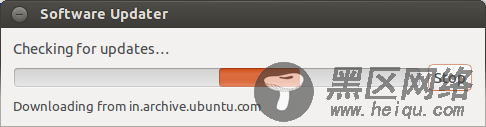
几秒钟之后,你会看到如下图提示。
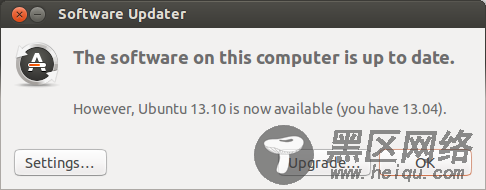
点击Upgrade开始升级。
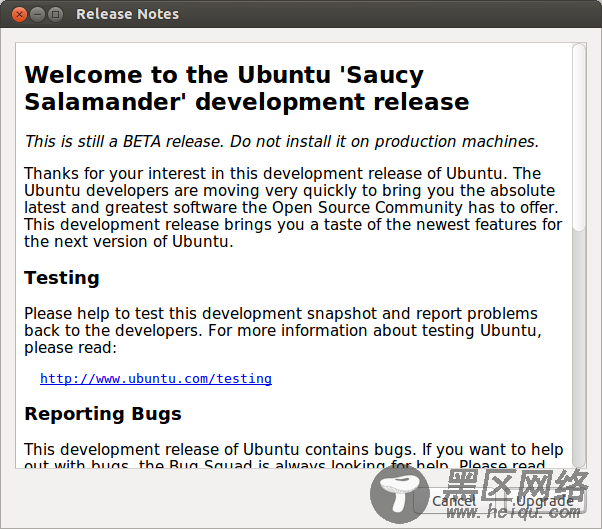
软件更新会向你确认是否要升级。点击Start Upgrade(开始升级),开始安装Ubuntu 13.10。
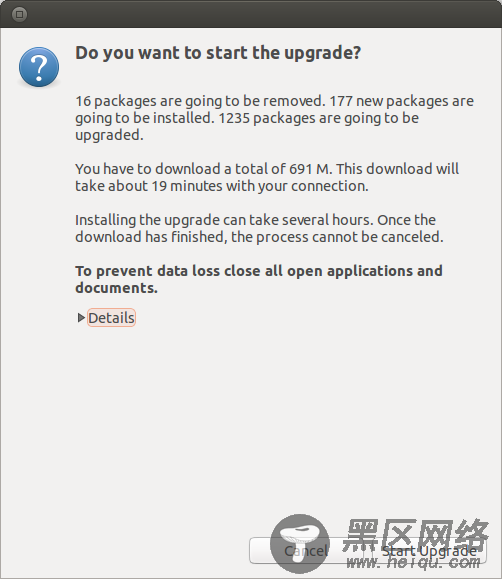
软件更新开始获取和安装文件。这将需要一段时间。
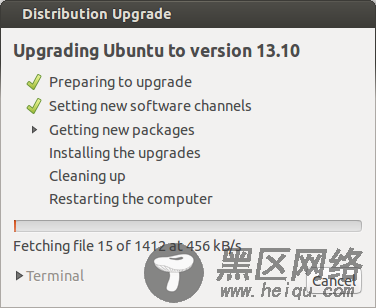
一段时间后,你会被要求删除不必要的应用程序。
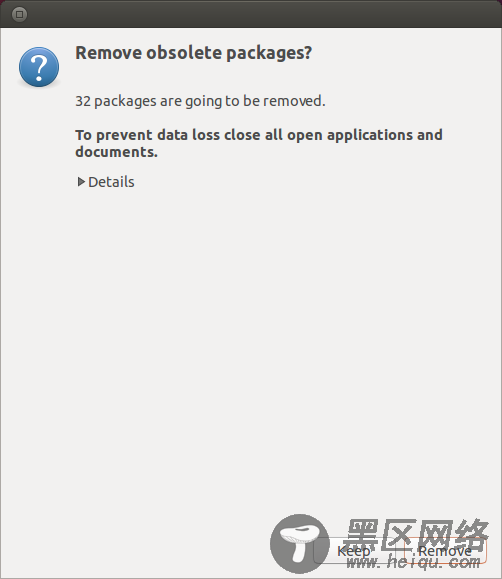
最后点击Restart(重启)完成升级。
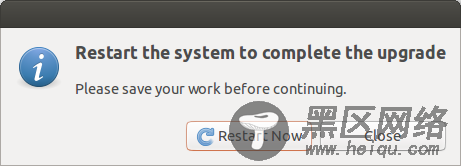
现在,你已经有了最新的Ubuntu 13.10啦。
接下来请看《图文教程:Ubuntu 13.04升级至Ubuntu 13.10(服务器版)》。
推荐阅读:
